一、使用Docker-compose实现Tomcat+Nginx负载均衡
要求:
- 理解nginx反向代理原理;
- nginx代理tomcat集群,代理2个以上tomcat;
- 了解nginx的负载均衡策略,并至少实现nginx的2种负载均衡策略;
(1)配置文件
- docker-compose.yml
version: "3"
services:
nginx:
image: nginx
container_name: mytomcat
ports:
- 80:2020
volumes:
- ./default.conf:/etc/nginx/conf.d/default.conf # 挂载配置文件
depends_on:
- tomcat1
- tomcat2
- tomcat3
tomcat1:
image: tomcat
container_name: mytomcat1 # 容器名,与conf对应
volumes:
- ./tomcat1:/usr/local/tomcat/webapps/ROOT
tomcat2:
image: tomcat
container_name: mytomcat2
volumes:
- ./tomcat2:/usr/local/tomcat/webapps/ROOT
tomcat3:
image: tomcat
container_name: mytomcat3
volumes:
- ./tomcat3:/usr/local/tomcat/webapps/ROOT
- default.conf
upstream tomcats {
server mytomcat1:8080; # 容器名,与yml对应
server mytomcat2:8080;
server mytomcat3:8080; # 默认使用轮询策略
}
server {
listen 2020;
server_name localhost;
location / {
proxy_pass http://tomcats; # 请求转向tomcats
}
}
查看文件树结构
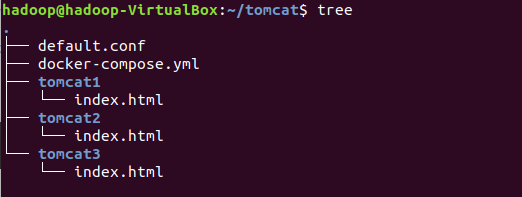
运行docker-compose

访问localhost网页正常说明配置正确
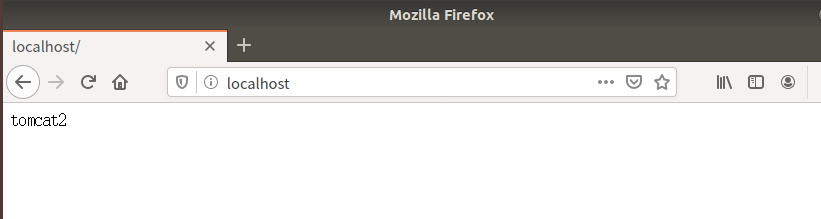
(2)负载均衡测试
unbuntu的Linux系统自带python3,直接利用一个python脚本进行多次访问浏览器测试负载均衡
1.轮询策略
- testTomcat.py
import requests
url="http://localhost"
for i in range(0,10):
reponse=requests.get(url)
print(reponse.text)
运行脚本后可以看到三个tomcat服务器的访问比重是1:1:1
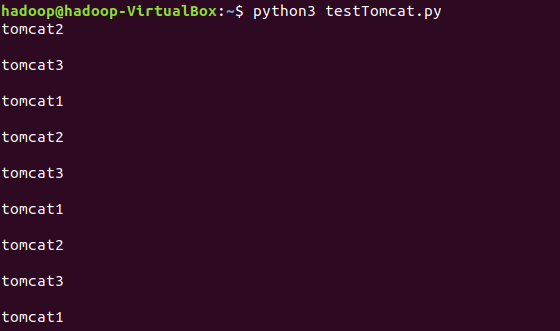
2.权重策略
- testTomcat.py
import requests
url="http://localhost"
context={}
for i in range(0,100):
response=requests.get(url)
if response.text in context:
context[response.text]+=1
else:
context[response.text]=1
print(context)
修改defaul.conf,将三个tomcat的权重更改为1:2:3
upstream tomcats {
server mytomcat1:8080 weight=1; # 容器名,与yml对应
server mytomcat2:8080 weight=2;
server mytomcat3:8080 weight=3; # 默认使用轮询策略
}
server {
listen 2020;
server_name localhost;
location / {
proxy_pass http://tomcats; # 请求转向tomcats
}
}
restart容器

运行py脚本可以看到三个的访问比重与配置文件中的1:2:3基本一致
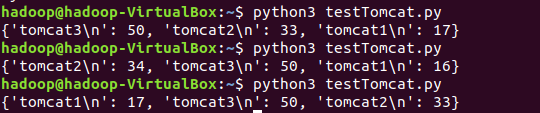
二、使用Docker-compose部署javaweb运行环境
要求:
- 分别构建tomcat、数据库等镜像服务;
- 成功部署Javaweb程序,包含简单的数据库操作;
- 为上述环境添加nginx反向代理服务,实现负载均衡。
1.短时间内学不完javaweb的内容,作业太多了,所以选择直接用老师给的参考项目
部署Javaweb项目(Tomcat+MySQL)
按照给定的步骤更改数据库ip
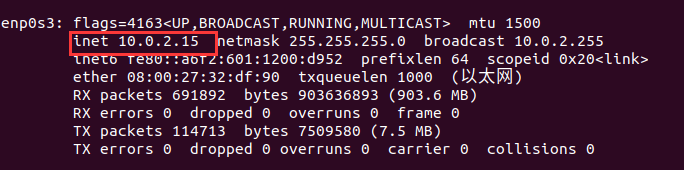
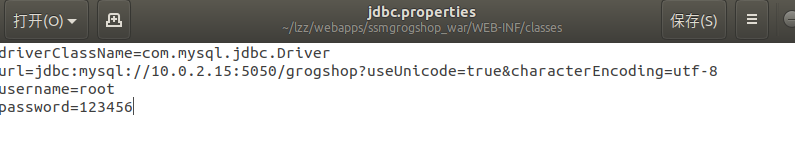
创建并启动容器服务
docker-compose up -d
在web上访问
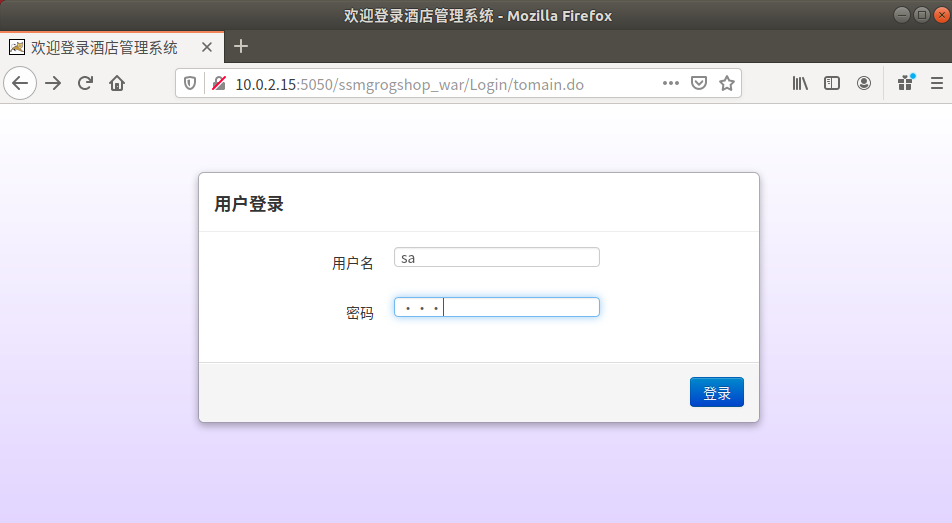
进行简单的数据库操作,修改增加删除等等

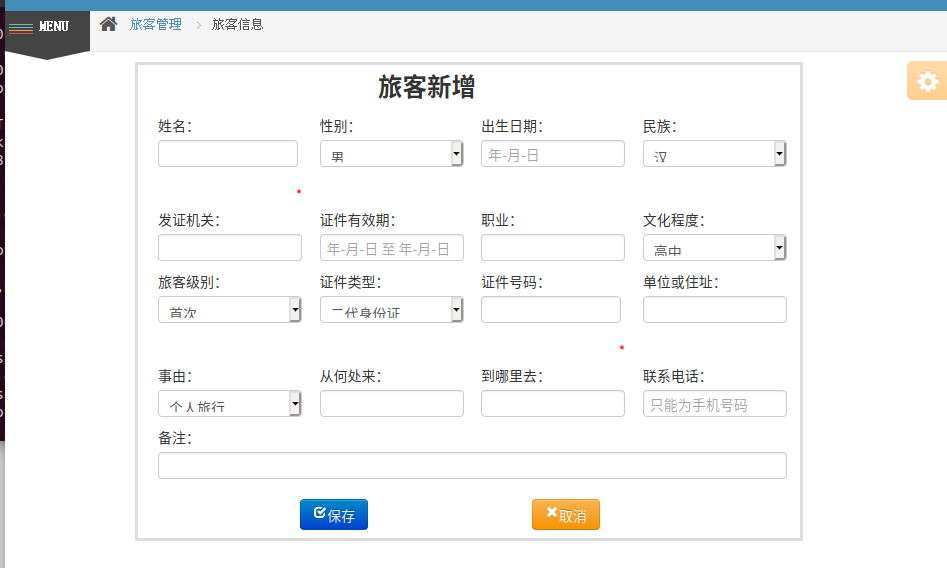
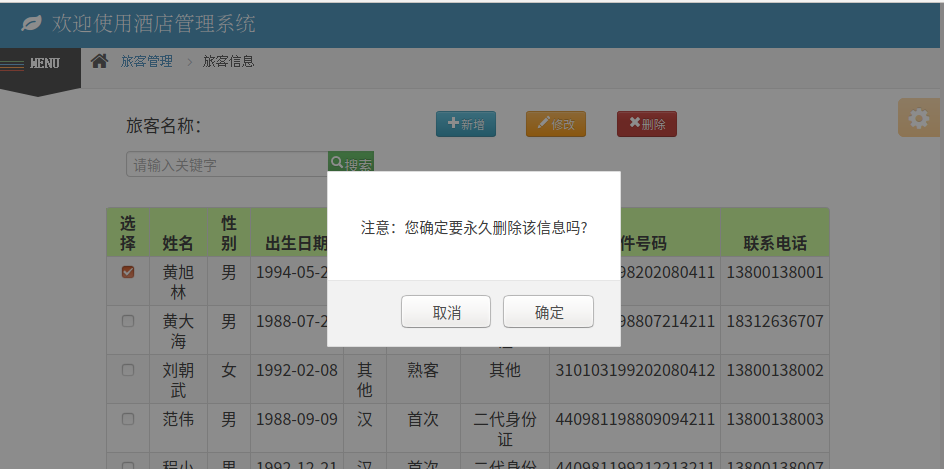
2.添加nginx反向代理服务,实现负载均衡
- docker-compose.yml
version: "3"
services:
tomcat: #tomcat 服务
image: tomcat #镜像
hostname: hostname
container_name: tomcat00
ports:
- "5050:8080"
volumes: #
- "./webapps:/usr/local/tomcat/webapps"
- ./wait-for-it.sh:/wait-for-it.sh
networks: #网络设置静态IP
webnet:
ipv4_address: 15.22.0.15
mymysql:
build: . #通过MySQL的Dockerfile文件构建MySQL
image: mymysql:test
container_name: mymysql
ports:
- "3309:3306"
command: [
'--character-set-server=utf8mb4',
'--collation-server=utf8mb4_unicode_ci'
]
environment:
MYSQL_ROOT_PASSWORD: "123456"
networks:
webnet:
ipv4_address: 15.22.0.6
nginx:
image: nginx
container_name: "nginx-tomcat"
ports:
- 8080:8080
volumes:
- ./default.conf:/etc/nginx/conf.d/default.conf # 挂载配置文件
tty: true
stdin_open: true
networks:
webnet:
ipv4_address: 15.22.0.7
networks: #网络设置
webnet:
driver: bridge #网桥模式
ipam:
config:
-
subnet: 15.22.0.0/24 #子网
- Dockerfile
# 这个是构建MySQL的dockerfile
FROM registry.saas.hand-china.com/tools/mysql:5.7.17
# mysql的工作位置
ENV WORK_PATH /usr/local/
# 定义会被容器自动执行的目录
ENV AUTO_RUN_DIR /docker-entrypoint-initdb.d
#复制gropshop.sql到/usr/local
COPY grogshop.sql /usr/local/
#把要执行的shell文件放到/docker-entrypoint-initdb.d/目录下,容器会自动执行这个shell
COPY docker-entrypoint.sh $AUTO_RUN_DIR/
#给执行文件增加可执行权限
RUN chmod a+x $AUTO_RUN_DIR/docker-entrypoint.sh
# 设置容器启动时执行的命令
#CMD ["sh", "/docker-entrypoint-initdb.d/import.sh"]
- default.conf
upstream tomcat123 {
server tomcat00:8080;
}
server {
listen 8080;
server_name localhost;
location / {
proxy_pass http://tomcat123;
}
}
查看文件树结构
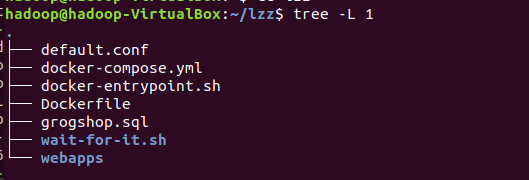
修改连接数据库的IP,且更改对应的端口号
启动容器
docker-compose up -d
成功访问网页
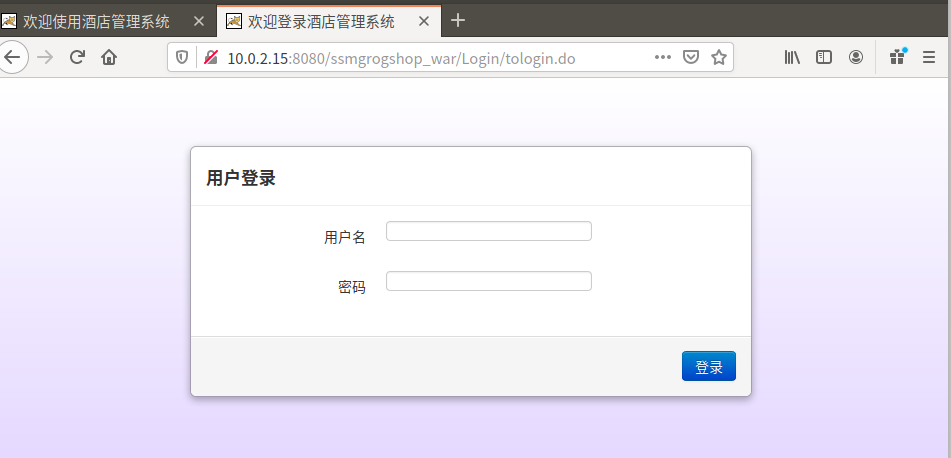
三、使用Docker搭建大数据集群环境
直接用机器搭建Hadoop集群,会因为不同机器配置等的差异,遇到各种各样的问题;也可以尝试用多个虚拟机搭建,但是这样对计算机的性能要求比较高,通常无法负载足够的节点数;使用Docker搭建Hadoop集群,将Hadoop集群运行在Docker容器中,使Hadoop开发者能够快速便捷地在本机搭建多节点的Hadoop集群。
要求:
- 完成hadoop分布式集群环境配置,至少包含三个节点(一个master,两个slave);
- 成功运行hadoop 自带的测试实例。
1.创建build文件,创建并运行容器
sudo docker run -it -v /home/hadoop/build:/root/build --name ubuntu ubuntu
进入容器后换源
cat<<EOF>/etc/apt/sources.list
deb http://mirrors.aliyun.com/ubuntu/ bionic main restricted universe multiverse
deb-src http://mirrors.aliyun.com/ubuntu/ bionic main restricted universe multiverse
deb http://mirrors.aliyun.com/ubuntu/ bionic-security main restricted universe multiverse
deb-src http://mirrors.aliyun.com/ubuntu/ bionic-security main restricted universe multiverse
deb http://mirrors.aliyun.com/ubuntu/ bionic-updates main restricted universe multiverse
deb-src http://mirrors.aliyun.com/ubuntu/ bionic-updates main restricted universe multiverse
deb http://mirrors.aliyun.com/ubuntu/ bionic-backports main restricted universe multiverse
deb-src http://mirrors.aliyun.com/ubuntu/ bionic-backports main restricted universe multiverse
deb http://mirrors.aliyun.com/ubuntu/ bionic-proposed main restricted universe multiverse
deb-src http://mirrors.aliyun.com/ubuntu/ bionic-proposed main restricted universe multiverse
EOF
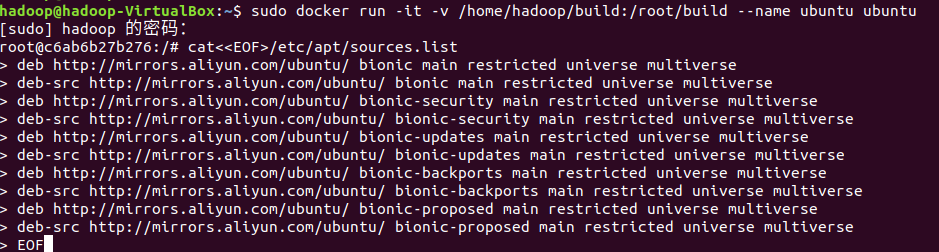
2.在容器内安装必要工具
apt-get update
apt-get install vim # 用于修改配置文件
apt-get install ssh # 分布式hadoop通过ssh连接
/etc/init.d/ssh start # 开启sshd服务器
vim ~/.bashrc # 在文件末尾添加/etc/init.d/ssh start,实现ssd开机自启
SSH 安装及免密登录设置
cd ~/.ssh
ssh-keygen -t rsa # 一直按回车
cat id_rsa.pub >> authorized_keys
安装JDK
apt install openjdk-8-jdk
vim ~/.bashrc # 在文件末尾添加以下两行,配置Java环境变量:
export JAVA_HOME=/usr/lib/jvm/java-8-openjdk-amd64/
export PATH=$PATH:$JAVA_HOME/bin
source ~/.bashrc # 使.bashrc生效
java -version #查看是否安装成功

3.新开一个终端,保存该配置好的镜像
udo docker commit 容器id ubuntu:jdk8 #保存说明是jkd8版本的ubuntu
4.利用配置好的镜像创建运行一个新的容器
sudo docker run -it -v /home/badoop/build:/root/build --name ubuntu-jdk8 ubuntu:jdk8
将大数据实验中的3.1.3版本hadoop压缩包放入本地build文件夹
安装Hadoop
cd /root/build
tar -zxvf hadoop-3.1.3.tar.gz -C /usr/local #
cd /usr/local/hadoop-3.1.3
./bin/hadoop version # 验证安装

5.配置Hadoop集群
- hadoop-env.sh
cd /usr/local/hadoop-3.1.3/etc/hadoop #进入配置文件存放目录
vim hadoop-env.sh
export JAVA_HOME=/usr/lib/jvm/java-8-openjdk-amd64/ # 在任意位置添加
vim编辑,增加以下内容

- core-site.xml
<configuration>
<property>
<name>fs.defaultFS</name>
<value>hdfs://master:9000</value>
</property>
<property>
<name>hadoop.tmp.dir</name>
<value>file:/usr/local/hadoop-3.1.3/tmp</value>
<description>A base for other temporary derectories.</description>
</property>
</configuration>
- hdfs-site.xml
<configuration>
<property>
<name>dfs.replication</name>
<value>1</value>
</property>
<property>
<name>dfs.namenode.name.dir</name>
<value>file:/usr/local/hadoop-3.1.3/tmp/dfs/name</value>
</property>
<property>
<name>dfs.namenode.data.dir</name>
<value>file:/usr/local/hadoop-3.1.3/tmp/dfs/data</value>
</property>
</configuration>
- mapred-site.xml
<configuration>
<property>
<!--使用yarn运行MapReduce程序-->
<name>mapreduce.framework.name</name>
<value>yarn</value>
</property>
<property>
<!--jobhistory地址host:port-->
<name>mapreduce.jobhistory.address</name>
<value>master:10020</value>
</property>
<property>
<!--jobhistory的web地址host:port-->
<name>mapreduce.jobhistory.webapp.address</name>
<value>master:19888</value>
</property>
<property>
<!--指定MR应用程序的类路径-->
<name>mapreduce.application.classpath</name>
<value>/usr/local/hadoop-3.1.3/share/hadoop/mapreduce/lib/*,/usr/local/hadoop-3.1.3/share/hadoop/mapreduce/*</value>
</property>
</configuration>
- yarn-site.xml
<configuration>
<property>
<name>yarn.resourcemanager.hostname</name>
<value>master</value>
</property>
<property>
<name>yarn.nodemanager.aux-services</name>
<value>mapreduce_shuffle</value>
</property>
<property>
<name>yarn.nodemanager.vmem-pmem-ratio</name>
<value>2.5</value>
</property>
</configuration>
- 对于start-dfs.sh和stop-dfs.sh文件,添加下列参数:
HDFS_DATANODE_USER=root
HADOOP_SECURE_DN_USER=hdfs
HDFS_NAMENODE_USER=root
HDFS_SECONDARYNAMENODE_USER=root
- 对于start-yarn.sh和stop-yarn.sh,添加下列参数
YARN_RESOURCEMANAGER_USER=root
HADOOP_SECURE_DN_USER=yarn
YARN_NODEMANAGER_USER=root

6.运行Hadoop集群
保存配置好的镜像
docker commit 52927f8bcb13 ubuntu_hadoop

新开三个终端分别运行ubuntu_hadoop镜像,表示Hadoop集群中的master,slave01和slave02
# 第一个终端
sudo docker run -it -h master --name master ubuntu_hadoop
# 第二个终端
sudo docker run -it -h slave01 --name slave01 ubuntu_hadoop
# 第三个终端
sudo docker run -it -h slave02 --name slave02 ubuntu_hadoop
三个终端分别打开/etc/hosts,根据各自ip修改为如下形式
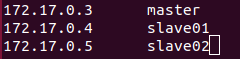
在master结点测试ssh;连接到slave结点
ssh slave01
ssh slave02
exit # 退出
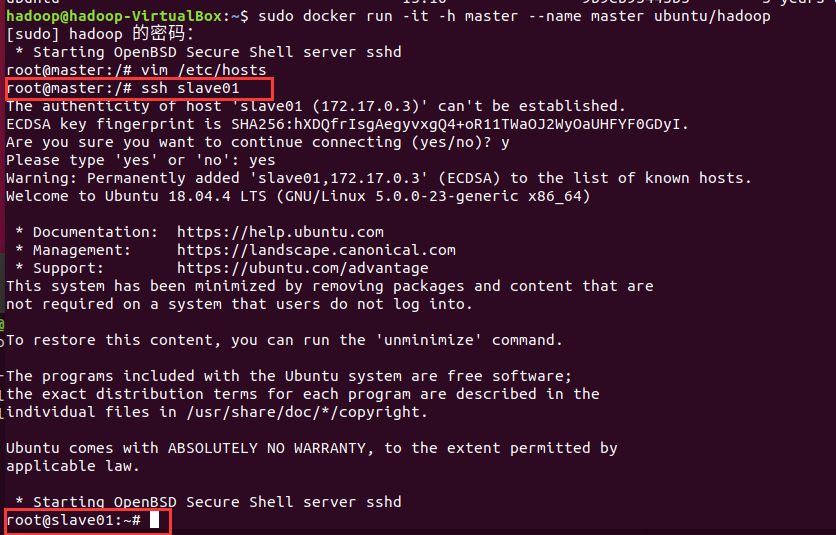
修改master上workers文件,将localhost修改为slave01 slave02
vim /usr/local/hadoop-3.1.3/etc/hadoop/workers
slave01
slave02
7.测试Hadoop集群
cd /usr/local/hadoop-3.1.3
bin/hdfs namenode -format #首次启动Hadoop需要格式化
sbin/start-all.sh #启动所有服务
使用jps查看三个终端,验证成功
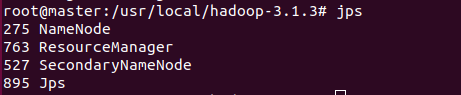

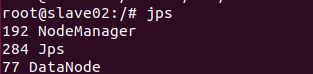
建立HDFS文件夹
cd /usr/local/hadoop-3.1.3
bin/hdfs dfs -mkdir /user
bin/hdfs dfs -mkdir /user/root
bin/hdfs dfs -mkdir input
在master终端上vim一个测试样例test.txt,内容随意字符串,上传到input文件下
bin/hdfs dfs -put ~/test.txt input
运行功能为计算字符串个数的jar包
bin/hadoop jar /usr/local/hadoop-3.1.3/share/hadoop/mapreduce/hadoop-mapreduce-examples-3.1.3.jar wordcount input output
cat查看output文件夹结果显示
./bin/hdfs dfs -cat output/*

验证成功,停止服务
sbin/stop-all.sh
四、遇到的问题
1.在运行计算字符串个数的jar包后,输出结果没有到output文件夹,-cat output/*输出为空
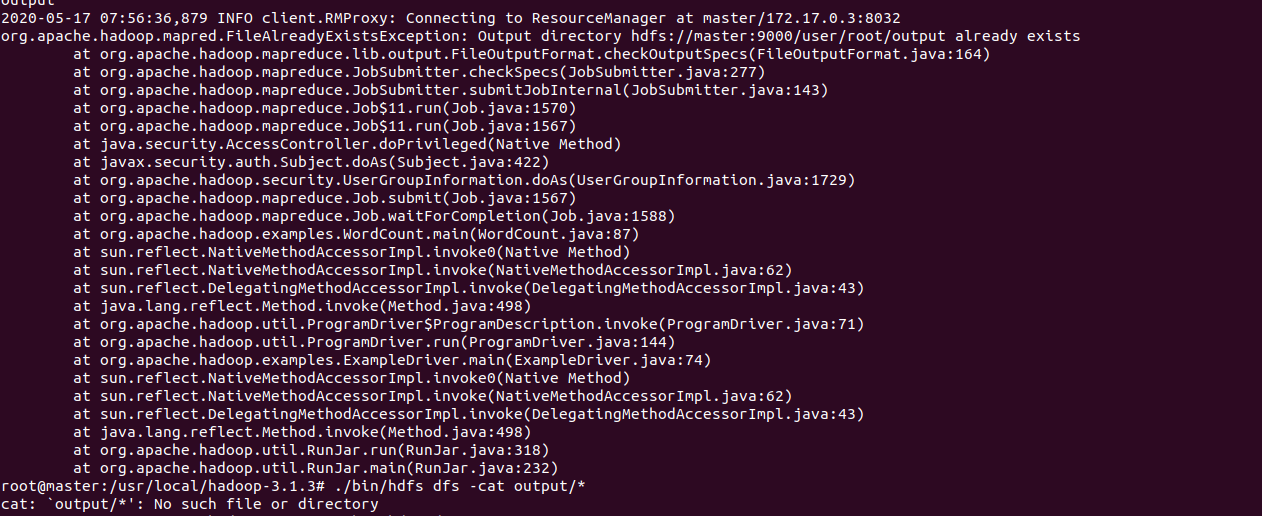
一直反复运行都没有结果,后来把output文件删掉,重新运行就可以正常了

五、经验和感想
这门课真的比我想象中要花更多的时间,每周的任务还算是比较重的
幸好可以根据做的快的同学的博客来进行实验,可以少踩一些坑,做起来也会更快一点
谢谢那些博客写得既清晰又完整的同学
六、完成作业所花的时间
学习该实践的内容:2小时
查阅资料:2小时
编写代码:3小时
解决问题:1.5小时
博客编写:1小时
合计:9.5小时